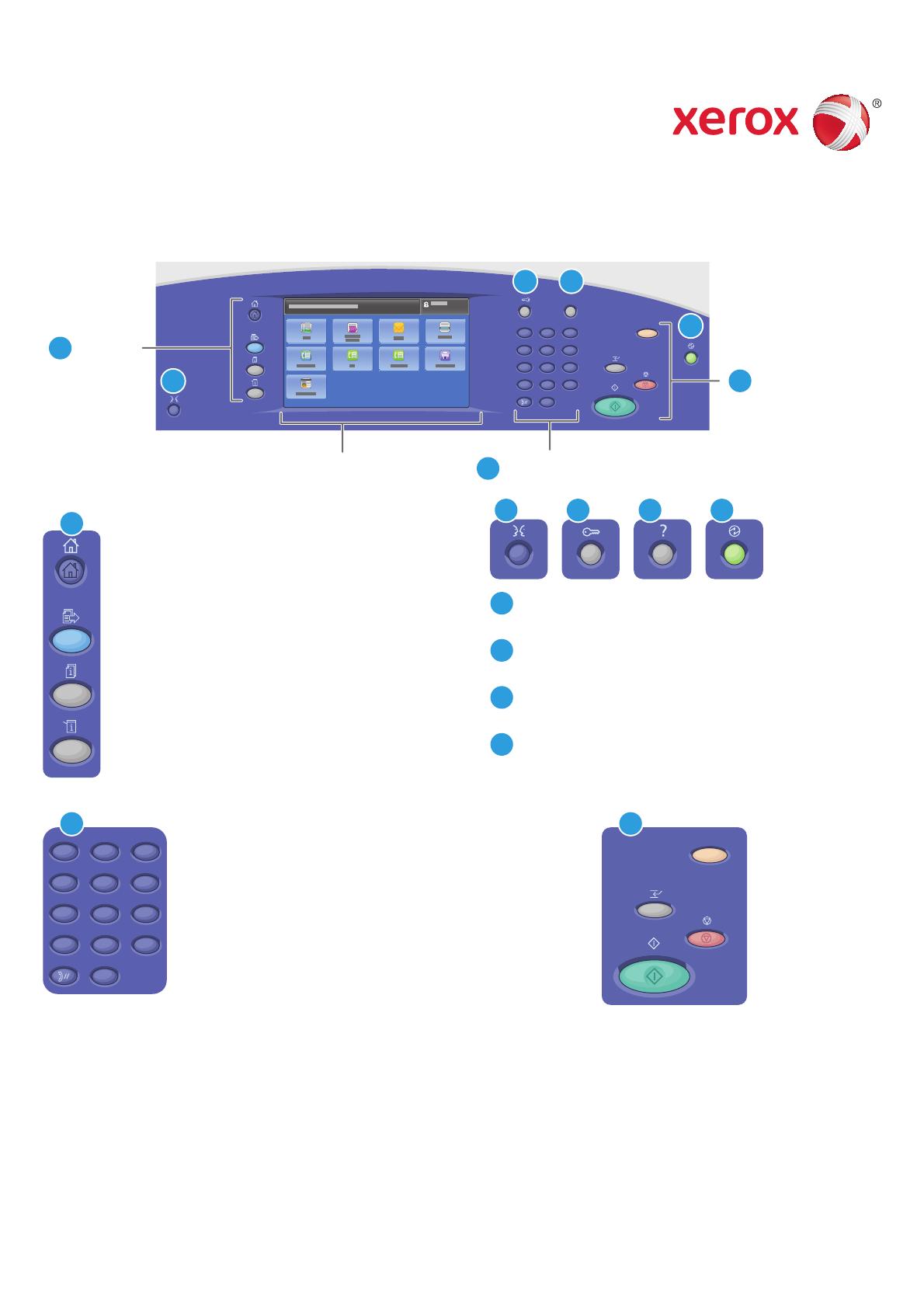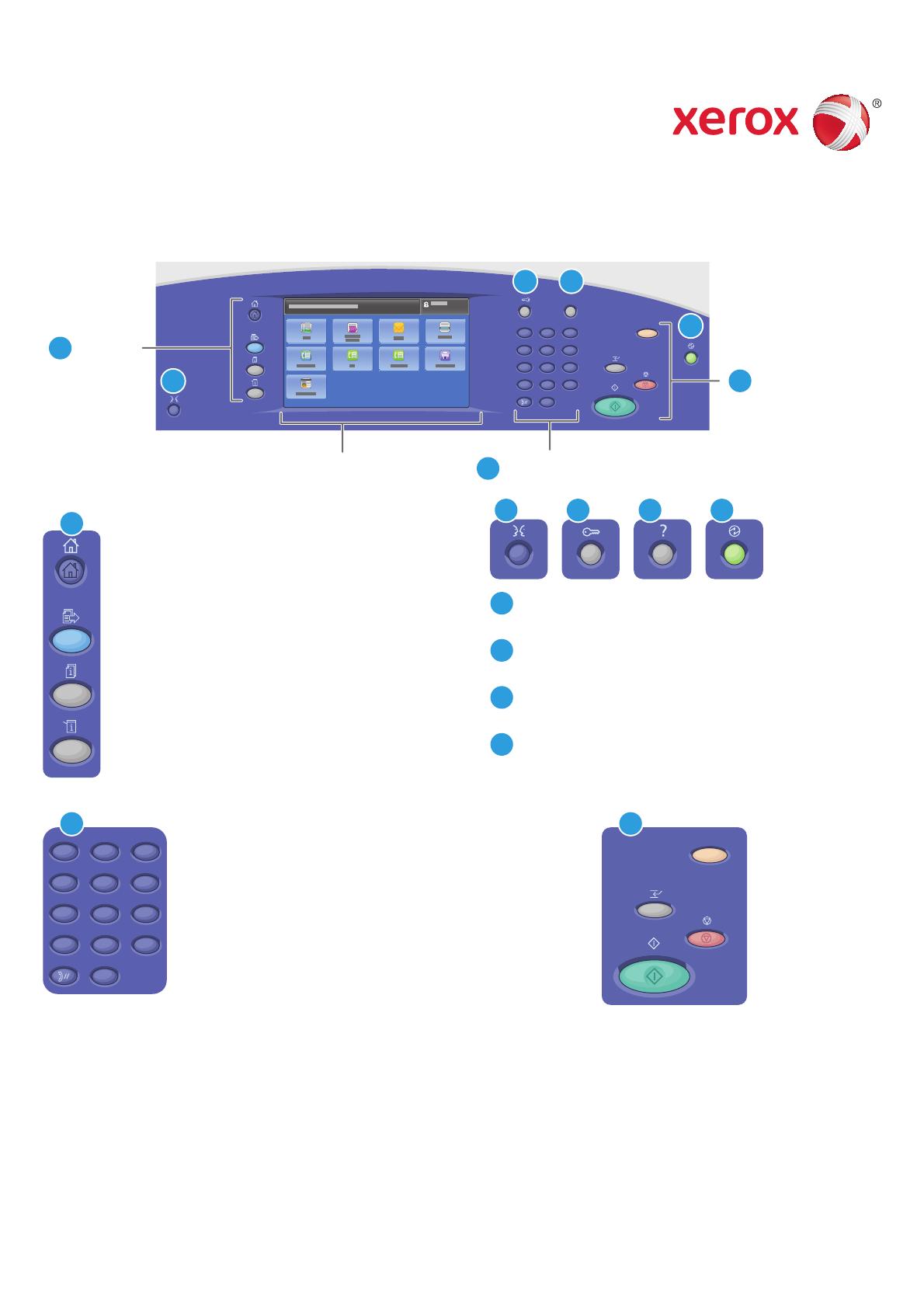
www.xerox.com/offi ce/support
Xerox
®
ColorQube
®
9301 / 9302 / 9303
2
5
8
0
C
ABC
JKL
TUV
3
6
9
#
DEF
MNO
WXY
1
4
7
*
GHI
PRS
2
5
8
0
C
ABC
JKL
TUV
3
6
9
#
DEF
MNO
WXY
?
1
4
7
*
GHI
PRS
CA
CA
1
6
7
2
6
3 4
5
1
3
7
4 52
2
3
4
5
Ohjaustaulu
Käytettävissä olevat palvelut voivat vaihdella tulostimen asetusten mukaan. Lisätietoja palveluista ja
asetuksista on Käyttöoppaassa.
Kaikki palvelut näyttää pääpalvelut, kuten
kopioinnin, skannauksen ja faksauksen.
Palvelut palaa aktiiviseen palveluun Töiden tila- tai
Koneen tila -näytöstä tai esiasetettuun palveluun.
Töiden tila näyttää käynnissä olevat, pidätetyt ja
valmiit työt.
Koneen tila näyttää koneen asetukset ja tiedot.
Aakkosnumeerisilla näppäimillä annetaan kopiomäärät,
faksinumerot ja muut tiedot.
C poistaa numeroarvon tai viimeksi näppäillyn numeron tai
kirjaimen.
Nollaa kaikki poistaa nykyisen palvelun aiemmat ja
muutetut asetukset. Kaksi painallusta palauttaa kaikki
toiminnot oletustilaan ja poistaa olemassa olevat
Käynnistä käynnistää valitun työn.
Pysäytys pysäyttää väliaikaisesti käynnissä olevan työn.
Työtä jatketaan tai se peruutetaan näytön ohjeiden
mukaan.
Välityö pysäyttää käynnissä olevan työn kiireellisempää
työtä varten.
© 2013 Xerox Corporation. Kaikki oikeudet pidätetään. Xerox
®
, Xerox ja kuviomerkki
®
ovat Xerox Corporationin tavaramerkkejä Yhdysvalloissa ja/tai muissa maissa.
Valikot
Työn ohjaus
Aakkosnumeerinen näppäimistö
Kosketusnäyttö
Opastus (?) tuo näkyviin lisätietoa valitusta
toiminnosta tai palvelusta.
Virransäästö käynnistää ja lopettaa virransäästötilan.
Nollaa kaikki
Pysäytä
Välityö
Käynnistys
Kieli tuo näkyviin kielivalinnat kielen vaihtamista
varten.
Kirjautumisnäppäin mahdollistaa pääsyn salasanalla
suojattuihin toimintoihin.